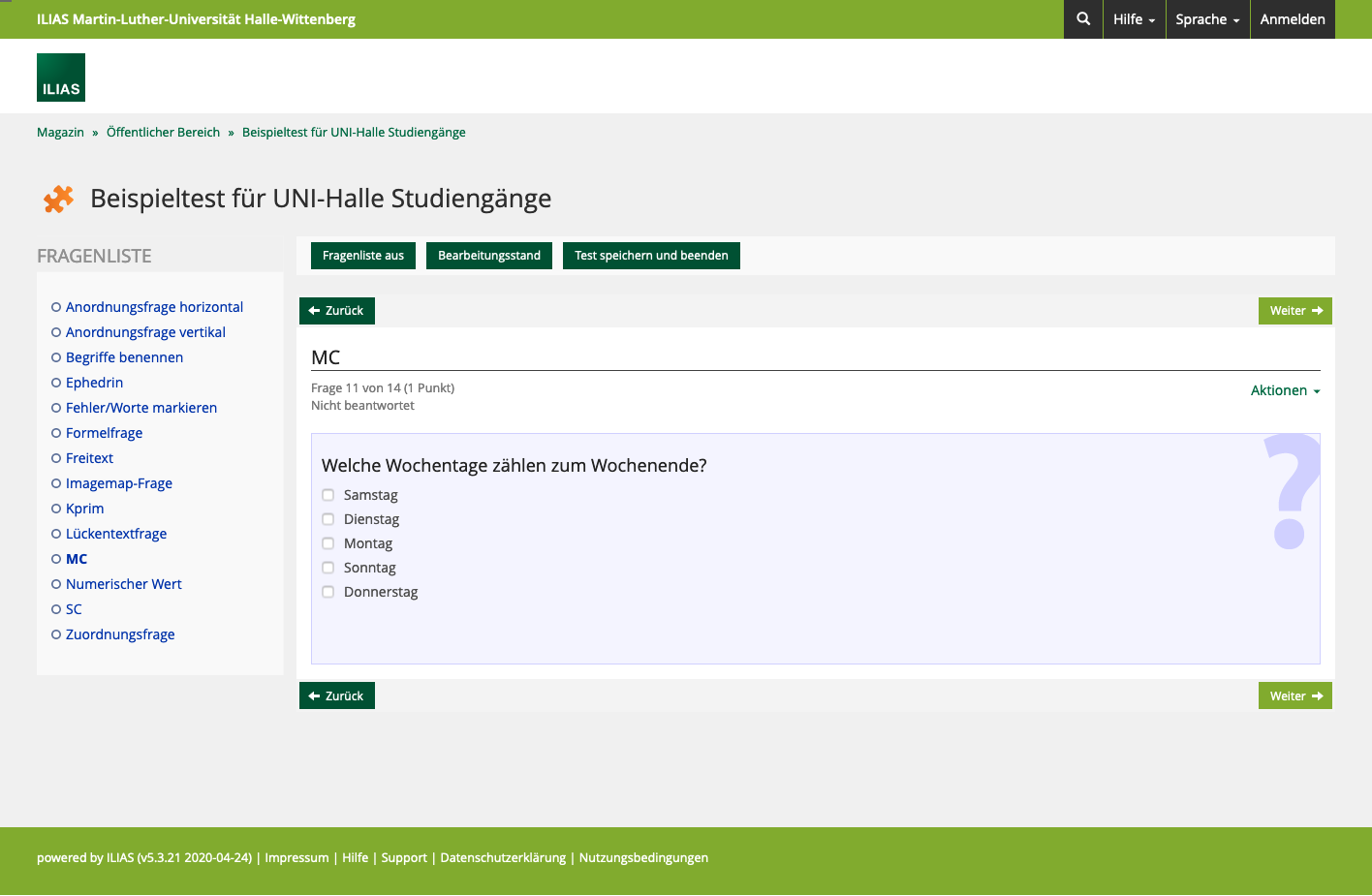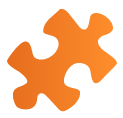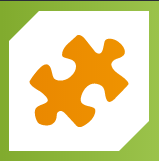Im folgenden Abschnitt finden Sie drei kurze Einführungsvideos zur Erstellung von Prüfungen auf dem Prüfungssystem der MLU. Mithilfe dieser Videos können Sie die ersten Schritte zur Durchführung Ihrer Prüfung vornehmen.
Orientierung im ILIAS Prüfungssystem finden
Mit ILIAS-Fragenpools arbeiten
Klausurerstellung mit ILIAS durchführen
Für die erfolgreiche Durchführung einer Prüfung ist es sehr wichtig, dass Sie die Einstellungen des ILIAS-Test-Objektes überprüfen. In der folgenden Tabelle sind häufig genutzte Einstellungen für gängige Szenarien vermerkt. Bitte beachten Sie, dass es weitaus mehr Einstellungsmöglichkeiten gibt und nicht jeder individuelle Fall hier abgebildet ist. Sie können über die ILIAS Hilfe (oben rechts im ILIAS) und Themen detaillierte Informationen zu allen Einstellungen nachlesen und sollten vor der Klausur mit der LLZ Fachbetreuung die wichtigsten Einstellungen besprochen haben.
Die Einstellungen Ihrer Prüfung ändern Sie direkt im ILIAS-Test-Objekt über den Reiter "Einstellungen". Dieser bietet dann verschiedene Unterpunkte.
Untermenü: Allgemeine Einstellungen
| Einstellungsgruppe |
Bezeichnung |
Erklärung
|
| Verfügbarkeit |
Online |
Objekte in ILIAS können entweder offline oder online sein. Sobald ein Objekt online geschaltet wird, können andere Nutzende darauf zugreifen. Das heißt für die Durchführung Ihrer Prüfung muss Ihr ILIAS-Test-Objekt dann online stehen.
|
| Verfügbarkeit |
Zeitlich begrenzte Verfügbarkeit |
Die Zeitlich begrenzte Verfügbarkeit steuert, wann der Test gesehen und angeklickt werden kann. Tipp: keine Begrenzung einstellen, sondern einen Startzeitpunkt festlegen (siehe unten), damit die Studierenden vorher die Informationen in der Einleitung lesen können
|
| Informationen zum Einstieg |
Einleitung |
In der Einleitung sollte alles stehen, was Sie vor der Prüfung mitteilen möchten und müssen.
|
| Durchführung: Zugang |
Start |
Der Startzeitpunkt sollte festgelegt werden. Er bestimmt, ab wann die Studierenden die Prüfung starten dürfen.
|
| Durchführung: Zugang |
Ende |
Der Endzeitpunkt beendet hart für alle die Prüfung, auch wenn sie gerade noch schreiben. Tipp: Diesen Zeitpunkt unbedingt deutlich kommunizieren, damit die Studierenden sich darauf einstellen können.
|
| Durchführung: Steuerung Testdurchlauf |
Anzahl von Testdurchläufen begrenzen |
Diese Option bestimmt, wie oft Studierende einen Test in ILIAS neu starten dürfen. Für ein Prüfungszenario muss diese Einstellung dringend aktiviert und auf 1 gesetzt werden.
|
| Durchführung: Steuerung Testdurchlauf |
Bearbeitungsdauer begrenzen |
Hiermit erhalten die Studierenden nach Start der Prüfung ein bestimmtes Zeitkontingent, was ihnen mittels eines Countdowns auch die ganze Zeit angezeigt wird. Dieses Kontingent kann während der Prüfung bei Problemen verlängert werden. Wenn Studierenden später starten und die Bearbeitungsdauer eigentlich länger wäre als das weiter oben definierte Ende, passt sich der Countdown automatisch an das Prüfungsende an.
|
| Durchführung: Steuerung Testdurchlauf |
Prüfungsansicht |
Diese Ansicht blendet lediglich die Menüs in ILIAS aus. Es verhindert nicht, dass Studierende andere Browser oder Browsertabs geöffnet haben. Bitte aktivieren Sie die Prüfungsansicht aber dennoch und lassen auch den Titel der Prüfung und den Namen des Teilnehmers anzeigen. Diese Informationen sind wichtig für den Live-Support per Chat.
|
| Durchführung: Verhalten der Frage |
Automatisches Speichern |
Das automatische Speichern kann aktiviert werden, um Antworten, die Studierende beispielsweise auf Single- oder Multiple-Choice-Fragen zwischenzuspeichern. Es wird generell jedes Mal beim Wechseln der Frage die Antwort gespeichert. Achtung bei Freitext-Aufgaben: Hier ist manuelles Zwischenspeichern über das Speicher-Icon notwendig, da die automatische Speicherung für diesen Fragetyp nicht funktioniert! Tipp: Schreiben Sie den Hinweis zum eigenständigen Zwischenspeichern bei Freitextfragen mit unter die Aufgabenstellung, damit die Studierenden bei der Frage daran erinnert werden.
|
| Durchführung: Funktionen für Teilnehmer |
Fragenliste und Bearbeitungsstand anzeigen |
Diese Option gibt den Studierenden eine hilfreiche Fragenliste am linken Rand zur einfachen Navigation und der Ansicht, welche Fragen bereits bearbeitet sind.
|
Untermenü: Notenschema
Standardmäßig ist das Notenschema "bestanden ab 50% / darunter nicht bestanden" aktiviert.
Wenn Sie Noten vergeben möchten:
- Fügen Sie über den Button "Neue Notenstufe erzeugen" so viele Abstufungen hinzu, wie Sie benötigen.
- Ergänzen Sie zu jeder Stufe den Prozentsatz, der für die Note mindestens erreicht werden muss und ob diese Stufe als "Bestanden" gilt.
- Gängiger Standard: 1,0 ab 95% / 1,3 ab 90% / 1,7 ab 85% / 2,0 ab 80% usw.
Untermenü: Auswertung
Die Einstellungen im Bereich "Bewertung des Tests" können in der Regel unverändert übernommen werden.
Achtung: Deaktivieren Sie unbedingt alle Optionen in den Bereichen "Bekanntgabe des Klausurergebnisses" und "Details Testergebnisse". Lassen Sie diese Optionen aktiv, würden die Studierenden direkt nach Prüfungsende Ihre Ergebnisse einsehen können. Dies ist durch die Rücktrittsmöglichkeit bis 1 Tag nach der Prüfung nicht empfehlenswert!